Windows XP技巧大放送
- 格式:doc
- 大小:812.00 KB
- 文档页数:4

WinXP系统小功能大盘点Windows xp是一个很神秘的系统,在系统里面隐藏着很多强大的小功能小技巧,是用户平时在使用系统的时候都没注意的,现在就来与大家分享一些这些神秘小技巧的大盘点吧。
1.解决软件与Windows XP不兼容问题将不能安装的软件的安装文件拖拽到Windows XP桌面上,然后用鼠标右键单击文件图标,选择"属性'选项,并选择需要的操作系统兼容模式就可以正常安装软件了。
2.改变Window XP"命令提式符'的默认目录在Windows XP中启动"命令提式符'时,默认的工作目录是:"C:Documents ang settings机器名',要改变其工作目录,只需找到查看其"属性'。
在弹出的"命令提式符'窗口里,将" 工作目录'栏里的路径改变为自已想要的工作目录即可。
3.改变登录界面的背景色打开注册表,找到"HKEY_USERS.DEFAULTControl PanelColor',在窗口右边找到"Background'这个键值,会出现"编辑字符串'对话框,在"数值数据'下的框中输入想要的颜色键值,"确定'后,重新启动系统即可。
(系统默认值是58 110 165,白色为255 255 255,红色为255 0 0,黑色为000)。
4.改变Windows XP的登录背景图案在注册表编辑器里找到HKEY_USERS。
DEFAULTControlPanelDesktop子键分支,双击Wallpaper,键入喜欢的图片路径,单击"确定',然后找到Tilewallpaper,双击输入键值"1',确定后再重新启动系统。
5.自动关闭停止响应的程序在注册表编辑器中展开HKEY_CURRENT_USERControl PanelDesktopAuto End Tasks,将其键值改为1即可。
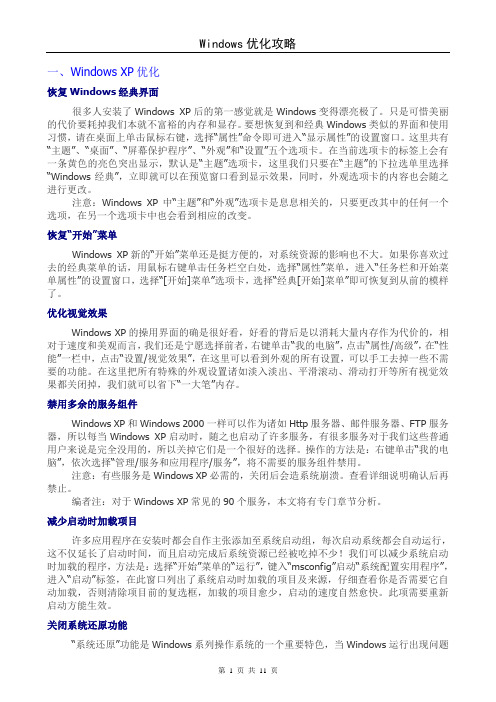
一、Windows XP优化恢复Windows经典界面很多人安装了Windows XP后的第一感觉就是Windows变得漂亮极了。
只是可惜美丽的代价要耗掉我们本就不富裕的内存和显存。
要想恢复到和经典Windows类似的界面和使用习惯,请在桌面上单击鼠标右键,选择“属性”命令即可进入“显示属性”的设置窗口。
这里共有“主题”、“桌面”、“屏幕保护程序”、“外观”和“设置”五个选项卡。
在当前选项卡的标签上会有一条黄色的亮色突出显示,默认是“主题”选项卡,这里我们只要在“主题”的下拉选单里选择“Windows经典”,立即就可以在预览窗口看到显示效果,同时,外观选项卡的内容也会随之进行更改。
注意:Windows XP中“主题”和“外观”选项卡是息息相关的,只要更改其中的任何一个选项,在另一个选项卡中也会看到相应的改变。
恢复“开始”菜单Windows XP新的“开始”菜单还是挺方便的,对系统资源的影响也不大。
如果你喜欢过去的经典菜单的话,用鼠标右键单击任务栏空白处,选择“属性”菜单,进入“任务栏和开始菜单属性”的设置窗口,选择“[开始]菜单”选项卡,选择“经典[开始]菜单”即可恢复到从前的模样了。
优化视觉效果Windows XP的操用界面的确是很好看,好看的背后是以消耗大量内存作为代价的,相对于速度和美观而言,我们还是宁愿选择前者,右键单击“我的电脑”,点击“属性/高级”,在“性能”一栏中,点击“设置/视觉效果”,在这里可以看到外观的所有设置,可以手工去掉一些不需要的功能。
在这里把所有特殊的外观设置诸如淡入淡出、平滑滚动、滑动打开等所有视觉效果都关闭掉,我们就可以省下“一大笔”内存。
禁用多余的服务组件Windows XP和Windows 2000一样可以作为诸如Http服务器、邮件服务器、FTP服务器,所以每当Windows XP启动时,随之也启动了许多服务,有很多服务对于我们这些普通用户来说是完全没用的,所以关掉它们是一个很好的选择。
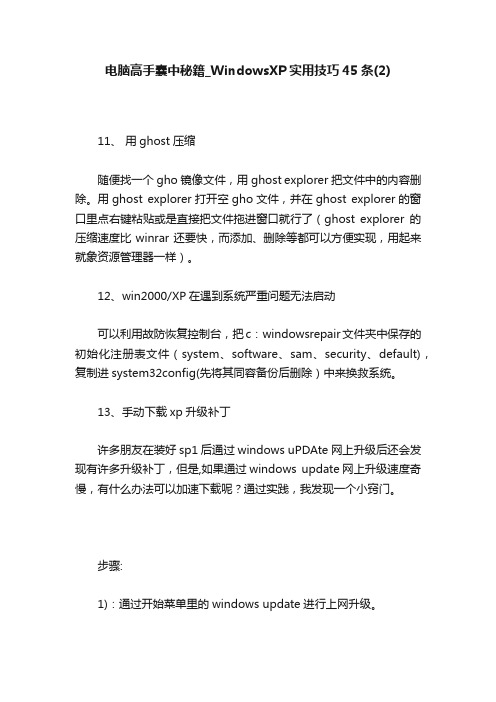
电脑高手囊中秘籍_WindowsXP实用技巧45条(2)11、用ghost压缩随便找一个gho镜像文件,用ghost explorer把文件中的内容删除。
用ghost explorer打开空gho文件,并在ghost explorer的窗口里点右键粘贴或是直接把文件拖进窗口就行了(ghost explorer的压缩速度比winrar还要快,而添加、删除等都可以方便实现,用起来就象资源管理器一样)。
12、win2000/XP在遇到系统严重问题无法启动可以利用故防恢复控制台,把c:windowsrepair文件夹中保存的初始化注册表文件(system、software、sam、security、default),复制进system32config(先将其同容备份后删除)中来换救系统。
13、手动下载xp升级补丁许多朋友在装好sp1后通过windows uPDAte网上升级后还会发现有许多升级补丁,但是,如果通过windows update网上升级速度奇慢,有什么办法可以加速下载呢?通过实践,我发现一个小窍门。
步骤:1):通过开始菜单里的windows update进行上网升级。
2):选择“扫描以寻找更新”查找升级补丁。
3):“复查并安装更新”开始查看更新补丁说明。
4):点击“立即安装”跳出windows update--网页对话框开始下载补丁5):选择取消,退出升级6):打开c:windowsWindows Update.log看见了吧!你所要得补丁下载地址都在这里!现在所要做的就是复制下载链接地址用网际快车(FlashGet)这类的下载软件进行下载。
14、利用fc和>来分析注册表例如,我们可以在安装软件前份一次注册表(如:c:first.reg),安装后再导出注册表文件(c:second.red)然后再在MS-DOS方式(纯DOS方式也行)下执行下列命令:c:>fc first,reg second.reg>fc.txt (回车)再打开fc,txt文件,即可查看该软件对注册表添加了哪些子项了。
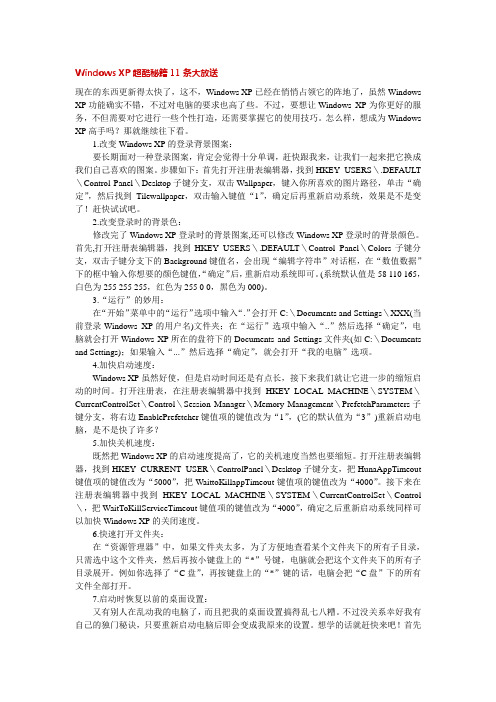
Windows XP超酷秘籍11条大放送现在的东西更新得太快了,这不,Windows XP已经在悄悄占领它的阵地了,虽然Windows XP功能确实不错,不过对电脑的要求也高了些。
不过,要想让Windows XP为你更好的服务,不但需要对它进行一些个性打造,还需要掌握它的使用技巧。
怎么样,想成为Windows XP高手吗?那就继续往下看。
1.改变Windows XP的登录背景图案:要长期面对一种登录图案,肯定会觉得十分单调,赶快跟我来,让我们一起来把它换成我们自己喜欢的图案。
步骤如下:首先打开注册表编辑器,找到HKEY_USERS\.DEFAULT \Control Panel\Desktop子键分支,双击Wallpaper,键入你所喜欢的图片路径,单击“确定”,然后找到Tilewallpaper,双击输入键值“1”,确定后再重新启动系统,效果是不是变了!赶快试试吧。
2.改变登录时的背景色:修改完了Windows XP登录时的背景图案,还可以修改Windows XP登录时的背景颜色。
首先,打开注册表编辑器,找到HKEY_USERS\.DEFAULT\Control Panel\Colors子键分支,双击子键分支下的Background键值名,会出现“编辑字符串”对话框,在“数值数据”下的框中输入你想要的颜色键值,“确定”后,重新启动系统即可。
(系统默认值是58 110 165,白色为255 255 255,红色为255 0 0,黑色为000)。
3.“运行”的妙用:在“开始”菜单中的“运行”选项中输入“.”会打开C:\Documents and Settings\XXX(当前登录Windows XP的用户名)文件夹;在“运行”选项中输入“..”然后选择“确定”,电脑就会打开Windows XP所在的盘符下的Documents and Settings文件夹(如C:\Documents and Settings);如果输入“...”然后选择“确定”,就会打开“我的电脑”选项。

xp系统有什么使用技巧目前依旧存在许多用户使用xp系统,那么你知道xp系统有什么使用技巧吗?就让店铺来告诉大家xp系统使用技巧吧,希望对大家有所帮助。
xp系统使用技巧1、 Windows XP实用技巧WinXP:八大安全策略尽管服务组件安装得越多,用户可以享受的服务功能也就越多。
但是用户平时使用到的服务组件毕竟还是有限,而那些很少用到的组件不但占用了不少系统资源,会引起系统不稳定外,它还会为黑客的远程入侵提供了多种途径,为此我们应该尽量把那些暂不需要的服务组件屏蔽掉。
具体的操作方法为:首先在控制面板中找到"服务和应用程序"图标,然后再打开"服务"对话框,在该对话框中选中需要屏蔽的程序,并单击鼠标右键,从弹出的快捷菜单中依次选择"属性"/ "停止"命令,同时将"启动类型"设置为"手动"或"已禁用",这样就可以对指定的服务组件进行屏蔽了。
2、起用电源保护功能使用电脑处理文件时,最担心的就是计算机突然掉电,因为这种突然掉电不但会使自己的辛勤劳动成果顷刻间化为乌有,严重的话还能使计算机受到损伤。
为了防止各种情况下的意外掉电,保证计算的安全正常工作,我们应该在电源管理中启用按下电源按钮时询问或直接休眠的功能。
如果您要启动电源保护功能的话,可以用鼠标在Windows XP的桌面上依次单击“我的电脑”/“控制面板”/“电源选项”,在弹出的设置框中选择“高级”标签,在对应的标签页面下找到“按下计算机电源按钮时”设置项,然后在设置框中选择“休眠”或者“问我要做什么”选项,如果选择“关机”选项的话,就相当于没有起用电源保护功能。
3、对重要信息进行加密为防止其他人在使用自己的电脑时,偷看自己存储在电脑中的文件信息,Windows XP特意为我们普通用户提供了“文件和文件夹加密”功能,利用该功能我们可以对存储在电脑中的重要信息进行加密,这样其他用户在没有密码的情况下是无法访问文件或者文件夹中的内容的。

Windows XP中的76个实用技巧我们一直都希望以最简单、快捷的方式使用操作系统,无论是速度调整,还是安全检查、或者故障检修,最好能让一切都变得更加顺畅。
尽管很多用户都已经对Windows操作系统非常了解,但是每次在遇到实际问题时,我都会发现一些更好的新方法,比如转移文件、修理硬盘错误、打安全补丁或者浏览网站。
即使你是一个老手,无论你去刻录CD、加密文件、或者去找一个无线网络,都会有许多新方法值得学习。
Windows中的使用技巧,总像浩瀚夜空中的繁星点点,下面是更好地使用操作系统的76种快捷方法。
1:文件技巧1、(所有)显示目录:当你打开一个文件夹,但是在左侧没有文件路径,怎么办?只需点击标准工具栏中的文件夹图标(适用于2000,Me和XP)或者选择查看,在浏览器栏中选文件夹(适用于任何版本)。
2、(所有)自定义之一:改变名称、大小、类型和日期的顺序,以及其他状态栏的细节显示(点击视图,详细信息),将指针指向一个状态栏,向左或者向右拖。
3、(2K,ME,XP)自定义之二:干吗仅仅满足于默认的状态栏?在任何一个状态栏上点右键,添加新信息或者删除信息。
占击右键,选择其他,通过一个对话框来选择更多的信息(或者点击查看,选择详细信息,在主菜单上选择信息)。
4、(所有)放大对话框:无论你要去放大一个文件夹或者IE浏览器的对话框,只需按F11,则显示全屏模式。
然后再按F11返回到正常模式。
小窍门:如果你使用的是Windows 2000、Me或者XP,你可以通过右击标准工具栏,选择自定义来增加按钮。
在‘可用的工具栏’下,选择全屏,然后选择添加或者删除。
5、(所有)自动隐藏文件夹目录:在全屏模式下,你可以通过视图,浏览器栏将文件夹目录、或者任何一个可选项隐藏以获得更大的视图。
同时,如果你将鼠标移到视窗左边,它们又会出现。
在左方框的上部,点击图标可去掉目前的浏览器栏,然后将指针移到右方框。
6、(所有)显示隐藏的文件夹:在默认情况下,Windows隐藏了许多系统文件。

Tab键的妙用Tab键相信大家都知道在键盘的什么位置吧。
当我们不用鼠标而在不同的选项间切换时,只需要按下Tab键,即可跳转到下一个选项,但要注意,那就是通过该键不能逆方向跳转选择!那么让我们来个技巧处理吧,按住Shift键不放,然后再按下Tab键,呵呵,是否可以实现逆向选择了。
另外,我再给大家一条可能熟悉的实用技巧,那就是同时按下“Tab+Alt”键,那么就可以在各个当前运行的窗口间切换了。
播放RM格式的“断点续播”你是否只听说过断点续传,没听过断点续播。
其实这是可行的。
在播放一部比较长的RM影片时,如果中途有事情要关机离开,那么下次想回到上次播放的进度,我们完全可以利用收藏夹来实现。
在要中止离开前,打开“收藏夹”菜单,选择“添加到收藏夹”,在打开的对话框中选上“位置”选项,后面的时间也就是当前播放到的进度就有效了。
确定后,这个播放片断就被收藏了。
这样以后要再次观看时,只需要打开该收藏夹选择它即可从断点处继续观看。
注意,笔者是用Realone Player来实用的,有些realplayer也具备这个功能。
修改打开方式我们双击某个文件是必须启动相联的软件来查看的。
但是在某些情况下,可能有部分类型的文件系统找不到与之关联的软件,甚至你即便用“打开方式”,也是让你自行去寻找这个程序安装在何处,非常不便。
那么我们可以在注册表下迅速进行修改。
打开注册表编辑器,定位到“HKEY-CLASSES-ROOT”,在该路径下包括有两大主键“*”、“Unknown”,它们分别对应了所有文件类型和未定义的未知文件类型。
因此,我们只需要展开“Unknown”主键,将其下方的所有内容都复制到“*”主键下,然后删除“Unknown”,保存注册表。
以后,我们再碰到打不开的文件就可以右击,然后直接选择“打开方式”下的某个关联程序了。
关闭软件自启动有很多软件都会随Windows的启动而启动,而实际上我们并不需要。
要去掉那些不需要随系统启动的程序,可如下操作:在“开始”菜单的“运行”中输入“msconfig”并确定,在打开的对话框中切换到“启动”标签,在这里包含了所有随系统启动的程序,我们只需要将其前面的复选框取消,然后保存,这样就可以取消它们随系统启动的功能了。

强人总结的Windows XP系统28条实用技巧我综合了网上的有关软件应用的小巧和自己的几个,希望对大家有用,如果你有更好的请跟帖子大家共分享!有关注册表修改的,请先备份注册表!1、影音文件在xp中无法删除很多情况下是因为预览功能搞的鬼。
开始运行中输入并执行"REGSVR32 /U SHMEDIA.DLL",取消息预览。
恢复时运行"REGSVR32 SHMEDIA.DLL"。
其实就是去掉预览功能。
2、注册表解锁REGEDIT4[HKEY_CURRENT_USER\Software\Microsoft\Windows\CurrentVersion\Policies\System] "DisableRegistryTools"=dword:000000003、在XP下重装IE:运行注册表编辑器,找到[HKEY_LOCAL_MACHINE\SOFTWARE\Microsoft\Active Setup\Installed Compon ents],把键值从1改成0,重启后xp将自动开始安装IE6。
4、永久不开启3721Win9x/Me编辑文件X:Windowshosts,添加一行代码: 255.255.255.255WINNT/2000编辑文件X:WINNTsystem32driversetchosts,添加一行代码:255.255.255.255 WinXP编辑文件X:Windowssystem32driversetchosts,添加一行代码:255.255.255.255 对于CNNIC 的中文域名也可以用,域名改成5、任务栏里的显示桌面丢失了怎么办?简单的方法::记事本新建输入:[Shell]Command=2IconFile=explorer.exe,3[Taskbar]Command=ToggleDesktop保存为显示桌面.scf拖到快速启动6、WIN98中用快捷方式实现一键关机每次关闭计算机,都需要执行"开始/关闭计算机"命令,给本来就很简单的关机操作带来了很多麻烦,下面介绍一种实现一键关机的方法。

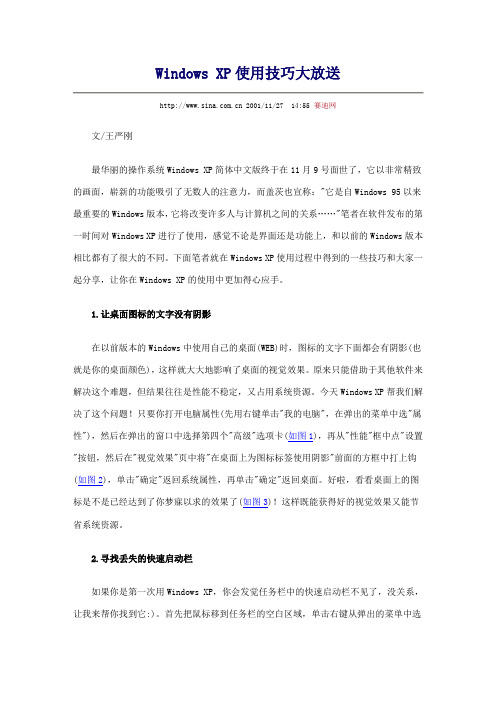
Windows XP 使用技巧大放送 2001/11/27 14:55 赛迪网文/王严刚最华丽的操作系统Windows XP 简体中文版终于在11月9号面世了,它以非常精致的画面,崭新的功能吸引了无数人的注意力,而盖茨也宣称:"它是自Windows 95以来最重要的Windows 版本,它将改变许多人与计算机之间的关系……"笔者在软件发布的第一时间对Windows XP 进行了使用,感觉不论是界面还是功能上,和以前的Windows 版本相比都有了很大的不同。
下面笔者就在Windows XP 使用过程中得到的一些技巧和大家一起分享,让你在Windows XP 的使用中更加得心应手。
1.让桌面图标的文字没有阴影在以前版本的Windows 中使用自己的桌面(WEB)时,图标的文字下面都会有阴影(也就是你的桌面颜色),这样就大大地影响了桌面的视觉效果。
原来只能借助于其他软件来解决这个难题,但结果往往是性能不稳定,又占用系统资源。
今天Windows XP 帮我们解决了这个问题!只要你打开电脑属性(先用右键单击"我的电脑",在弹出的菜单中选"属性"),然后在弹出的窗口中选择第四个"高级"选项卡(如图1),再从"性能"框中点"设置"按钮,然后在"视觉效果"页中将"在桌面上为图标标签使用阴影"前面的方框中打上钩(如图2),单击"确定"返回系统属性,再单击"确定"返回桌面。
好啦,看看桌面上的图标是不是已经达到了你梦寐以求的效果了(如图3)!这样既能获得好的视觉效果又能节省系统资源。
2.寻找丢失的快速启动栏如果你是第一次用Windows XP ,你会发觉任务栏中的快速启动栏不见了,没关系,让我来帮你找到它:)。
首先把鼠标移到任务栏的空白区域,单击右键从弹出的菜单中选择"属性"(如图4),在弹出的窗口中选择"任务栏"选项卡,再从"任务栏外观"页中把"显示快速启动"的复选框选中(如图5),按"确定"。

玩转XP系统精选WindowsXP技巧10则玩转XP系统精选Windows XP技巧10则.txt没有不疼的伤口,只有流着血却微笑的人有时候给别人最简单的建议却是自己最难做到的。
一、禁止向微软报告错误如果正在运行的程序出现错误,就会有一个报告错误的窗口出现,询问是否要向Microsoft报告错误。
对于大多数人来说,这绝对是一个啰里啰唆的功能,关闭这个功能可以节省时间——可以相信,很少有人愿意或者需要向Microsoft报告程序运行错误,帮助Microsoft调试XP。
你可以禁用这个报告错误的功能,或者让它针对不同的程序采取不同的动作。
禁用该功能的步骤如下:在控制面板中打开“系统”。
选择“高级”选项卡。
点击“错误汇报”按钮,出现图一的对话框。
点击“禁用错误汇报”。
点击“确定”确认修改。
如果要针对不同的程序选择使用错误报告功能,设置步骤如下:错误汇报”窗口中,选择“启用错误汇报”,然后点击“选择程序”。
在“选择程序”对话框中,选中“所有在列表中的程序”,然后选择要启用错误报告功能的程序。
XP默认只提供两类程序供选择:Microsoft提供的程序,Windows组件。
点击“添加”按钮可以向列表加入其他程序。
如果要针对特定的程序禁用错误报告功能,点击“不为这些程序报告错误”列表下面的“添加”按钮把程序加入列表,并确保该程序前面的检查框处于选中状态。
如果你正在调试自己的程序,这个功能很有用。
二、删除XP组件在Windows组件向导中,有一些Windows组件没有列出来,例如Windows Messenger和写字板(Wordpad),这些组件不能直接用Windows组件向导删除。
如果你确实要删除它们,办法还是有的。
XP通过一个安装配置文件控制Windows组件向导显示出哪些组件,只要修改这个安装配置文件,就可以象删除其他组件一样删除那些本来没有显示在Windows组件向导中的组件。
安装配置文件的名字是sysoc.inf,在\Windows\INF目录下。

WindowsXP用户:教你超强50招技巧微软的Windows XP系统是目前家庭电脑中使用得较为广泛的计算机操作系统,它不仅给人们平日的工作、上网以及娱乐带来了方便,同时系统的性能也日渐稳定。
虽然如此,但不少用户却因为对Win XP 系统的了解不够而导致工作效率降低,甚至系统崩溃。
为了让用户更充分地运用Win XP系统,笔者特意精选了50条Win XP系统实用技巧与大家分享。
1、恢复被破坏的Win XP系统文件如果Windows XP的系统文件被病毒或其它原因破坏了,我们可以从Windows XP的安装盘中恢复那些被破坏的文件。
具体方法:在Windows XP的安装盘中搜索被破坏的文件,需要注意的是,文件名的最后一个字符用底线“_”代替,例如:如果要搜索“Notepad.exe”则需要用“Notepad.ex_”来进行搜索。
搜索到了之后,打开命令行模式(在“运行”中输入“cmd”),然后输入:“EXPAND 源文件的完整路径目标文件的完整路径”。
例如:EXPAND D:SETUPNOTEPAD.EX_ C:WindowsNOTEPAD.EXE。
有一点需要注意的是,如果路径中有空格的话,那么需要把路径用双引号(英文引号)包括起来。
找到当然是最好的,但有时我们在Windows XP盘中搜索的时候找不到我们需要的文件。
产生这种情况的一个原因是要找的文件是在“CAB”文件中。
由于Windows XP把“CAB”当作一个文件夹,所以对于Windows XP系统来说,只需要把“CAB”文件右拖然后复制到相应目录即可。
如果使用的是其他Windows平台,搜索到包含目标文件名的“CAB”文件。
然后打开命令行模式,输入:“EXTRACT /L 目标位置CAB文件的完整路径”,例如:EXTRACT /L C:Windows D:I386Driver.cab Notepad.exe。
同前面一样,如同路径中有空格的话,则需要用双引号把路径包括起来。

win xp使用小窍门集合说明:本文提及的windows xp使用窍门多数对于windows xp家庭版和专业版均适用,另外是一些窍门的使用需要调用"regisry editor"注册表编辑器(regedit.exe)程序,还有一点就是许多窍门涉及对windows xp系统内层管理的修改,因此用户需要有系统高级管理员的管理权限。
一、向隐藏的垃圾箱删除文件windows xp垃圾箱的默认位置是在桌面的右下角,在底部系统托盘的上面。
如果用户打开多个窗口,则会挡住垃圾箱,使用户无法拖曳文件及文件夹至垃圾箱。
为此,微软公司专门做了非常人性化的设计,当用户拖动一批文件并移至桌面右下角时,用户可以拖动鼠标并将所有文件移至桌面最下方任务条的空白区域,并在那里停留几秒钟,届时所有打开的窗口将会自动最小化,从而允许用户将文件拖至垃圾箱。
另外,无论打开的多个窗口是否最大化,用户执行上述操作均可以实现让所有窗口最小化的效果。
二、加快网络连接(仅限专业版)windows xp专业版为用户提供了一套新的网络连接程序"quality ofservice(qos)",而且安装windows xp时系统默认将其设置为调用该程序。
但实际上该程序仅对那些大型的企业网有较明显的效果,而对于那些个人用户或是小型企业用户而言,最好禁用此程序,这样做可以提高网络连接速度约20个百分点。
但需要注意的是,用户仅仅在网络属性设置中禁用qos程序并不能完全释放该程序占用的网络带宽,用户还需要进行进一步的设置。
具体操作方法是:点击“开始”按钮,选择“运行”,在文本框中输入"gpedit.msc"并点击“确认”键。
系统启动"local group policyeditor(lgpe)"编辑器后,从左边的树状目录下寻找到"computer configuration | administrative templates | network"目录项,在该项中找到“qos packet scheduler”条目,在窗口右侧双击“limit reservable bandwidth properties”标签项。

xp系统日常使用技巧随着xp系统的退役,伴随大家走过十几年光*的xp系统也慢慢的离我们远去,但是目前依旧存在许多用户使用xp系统,今天小编就给大家带来一些小福利,告诉大家xp系统使用的小技巧。
1、以WindowsXP系统来说,按“开始”-“运行”,输入“CMD”回车后,再在DOS窗口下输入“systeminfo”命令,就可以查看到您的WindowsXP出生日期了(指WindowsXP初安装日期)。
如果利用GHOST重装系统后,还是会以以前的时间为准。
除此之外,还可在此看到系统的所有信息,如主机名、处理器、网卡、以及系统打了多少补丁等等。
是不是很有意思呢?2、删除文件时,按shift键可以直接删除,不经过回收站。
3、稍微对计算机熟悉点的朋友,都知道CTRL+Z键是撤消键。
其实基本所有的大程序都是选择这个快捷键撤消键,包括计事本、IE浏览器等系统自带程序。
其实很多老鸟常常都犯了这样一个错误,在一些设计软件里都知道用这个键,可在一些菜单里没有撤消选项的软件里(比如IE)反而忘了有撤消这么个功能了。
我们用电脑写东西(例如在群里发表*、qq聊天打字)时,可能都遇到过这样的事情,因为失误*作,不小心把刚刚写的字删除掉了,如果删除一两个字还可以重新打过,但如果是一大段的文字呢,这时只有干着急啊。
其实,这时,我们只要按下CTRL+Z刚才不小心删除掉的东西就又会回来了。
(朋友们可以做个测试,请在本帖后回帖的地方随意打一个字,再把这些字删除,然后再按CTRL+Z键,怎么样,这些字又回来了吧)。
这里得得系统只是举了最简单的一个例子,其实在很多时候,我们都可以通过CTRL+Z快捷键来实现,对刚刚误*作的恢复。
4、上网时在地址栏内输入网址,系统会记录下来,虽然方便以后不用再重复,不过如果是公用的机子,又不想让别人知道自己到过哪些地方,可以用“CTRL+O(字母O,不是0)”,这时会*出一个“打开”对话框,在其中的地址栏内输入网址,就不会被记录下来了。
Windows XP技巧大放送
杨欧阳 Windows XP推出已经一段时间了,使用中小生积累一些小小的经验,特献出与大伙儿共享,如果你有更好的方法,欢迎来信yangouyang@与我讨论。
1、轻松实现个性Windows XP。
Logon XP
是一个轻
松更改
Windows
XP登录画
面的软
件,鉴于
Windows
XP的文件
保护功
能,在
Windows
XP直接替
换包含登
录画面
Logonui. exe会由于Windows XP的文件保护功能而操作失败,在没有LogonXP的情况下,我们需要将
注册表中[HKEY_LOCAL_MACHINE\SOFTWARE\Microsoft\Windows
NT\CurrentVersion\Winlogon]下的SFCDisable的键值改为0x00000f9d以禁止文件保护功能,然后再转到安全模式或者其他操作系统下用改好的Logonui.exe覆盖Windows\system32\下的Logonui.exe,而利用Logon XP我们只需轻松的按两下鼠标即可轻松搞定,如图1所示,单击Select a LogonUI File按钮并选择一个Logonui.exe即可,甚至都不用重新启动计算机,按“Win+L”切换到登录界面,你会发现新的登录界面已经生效了!(见图2)讲到这里你可能会问,Logonui.exe怎么改呢?由于这段时间介绍如何改变Windows XP登录画面的文章很多,我这里就只简单介绍一下:Windows XP登录画面以位图资源的方式存放于Logonui.exe中,可以用Resource Hacker、EXESCOPE、Visual C++等工具提取Bitmap的100号资源进行修改或导入(见图3),当然最直接的方法是到/cat_login.php上下载别人做好的文件,不过美中不足的是这些文件是基于英文版的Windows XP修改的,你可以用EXESCOPE把中文版Windows XP的logonui.exe的String资源按资源号复制到下载的logonui.exe中即可将提示信息改成中文。
另外,Windows XP的启动画面也是以位图资源的形式存放在Ntoskrnl.exe(资源号:1主画面、8滚动条外框、10滚动条体)中的,直接导出并修改它有一小点的麻烦是微软因不喜欢别人更改它的徽标而将位图的颜色表作了手脚,你可以到/howto/xpbootlogo/16.act下载一个做好的颜色表并在PhotoShop中载入就可看到启动画面的真面目了,接下来你就可以随心所欲地进行涂鸦了,改完后再用PhotoShop恢复原来的颜色表即可导入Ntoskrnl.exe,不过由于这个颜色表不是很精确,因此作出的启动画面多少会有点偏色,你可以多试验几次以找到最佳的效果,要知道,小生改来改去倒是觉得原装的画面挺精彩的。
最后,在任务栏上单击右键并选择属性,你会发现漂亮的开始菜单原来也可以随心所欲的改变,由于操作较为简单这里就不再详述。
对了,上述软件都可以到华军软件园下载
(/)。
2、旧软件的运行。
由于Windows XP是
一个全新的操作系统,
因此很多软件会因为不
认识操作系统等原因而
无法运行,好在微软为
我们想到了这一点,如
图4所示,Windows XP
的帮助和支持中心为我
们准备了程序兼容性向
导,通过它我们可以运
行在Windows 的早期
版本工作正常的应用程
序,程序兼容性向导可
以支持如下系统的模
拟:
Microsoft Windows
95
Microsoft Windows
NT 4.0 (Service Pack 5)
Microsoft Windows 98 / Windows Me
Microsoft Windows 2000
当然,很遗憾的是我们我们从中无法找到DOS的身影,不过,从系统的稳定性和健壮出发,这种遗憾还是有必要的,在这一步中,我们如果选择“不应用一个兼容模式(D)”则可以删除已经不需要的兼容性配置。
另外,我们还可以为程序设置 256 色、 640x480 屏幕分辨率、禁用视觉主题等配置并模拟管理权限(V) ,最后,你可以测试兼容性并选择是否将此信息发送给微软(匿名)。
应该说,通过这个向导我们可以让很多旧软件重获新生,不过,向DOS 3D游戏、驱动、病毒检测一类接触到硬件底层或者使用了VXD等低级接口的程序最好还使不要使用者个向导以免产生无法预料的后果。
3、关于微软拼音输入法3.0
在默认情况下,微软拼音输入法3.0可能显示的是英文菜单,这时你可以在控制面板中打开“日期、时间、语言和区域设置”并打开“区域和语言选项”并在图4所示的对话框中将“菜单和对话框中使用的语言”改为“中文”即可。
另外,你可能会发现微软拼音输入法3.0不支持声调输入,这时你可以在微软拼音输入法3.0的属性设置中将“中英文混合”复选框取消掉,然后你会发现你又可以用0~5指定声调快速输入了。
4、通过电话线联网
相信在Win98时代用“拨号网络服务器”联网的人不少,可是在Windows XP中我们却找不到“拨号网络服务器”的身影,实事上微软为我们提供了这个功能,只是把名字改成“拨入的连接”罢了:在“网络连接”中新建一个连接,并在向导中选择“设置高级连接”——“接受传入的连接”——你的Modem名称(直接电缆连接也在这里选择)——“不允许虚拟
专用连接”——选择用户——安装协议——完成。
5、桌面不显示回收站图标
我不知道是不是采取复杂的方法会让人觉得更有成就感,但在桌面不显示回收站图标其实用不着修改注册表:在桌面单击右键并在“排列图标”菜单中单击“显示桌面图标”取消它左边儿的选择标记即可(见图5)!
好了,小生就唠叨到这里,希望Windows XP能带你更多的新奇!。